Tecnobits - 应用 - 如何使用 iCloud?
如何使用iCloud?
iCloud 是 Apple 提供的云存储和同步服务。借助 iCloud,用户可以在所有 Apple 设备上访问和共享文件、照片、音乐等。本文将提供有关如何使用 iCloud 的分步指南,从初始设置到文件管理和数据同步。 不同的设备.
Apple 设备上的初始 iCloud 设置
在充分利用 iCloud 之前,您需要在 Apple 设备上进行设置。 为此,请转到设备的设置并选择 iCloud。 接下来,使用您的登录 苹果ID 或者创建一个新的(如果您还没有)。 登录后,您将看到几个配置选项,例如同步联系人、日历、邮件等。 选择您要激活的选项,然后您的设备将开始将所选数据与 iCloud 同步。
管理 iCloud Drive 中的文件
iCloud 的主要功能之一是其名为 iCloud Drive 的云存储服务。使用 iCloud Drive,您可以存储和整理不同类型的文件,例如文档、演示文稿、照片和视频。要访问 iCloud Drive,请打开您的设备上的“文件”应用程序 苹果设备 然后点击iCloud Drive 选项卡。从这里,您可以方便地创建文件夹、上传文件和组织内容。
不同设备之间的数据同步
使用 iCloud 的一个关键优势是能够在不同 Apple 设备之间同步数据。 这意味着您在一台设备上所做的任何更改,无论是向日历添加事件、编辑文档还是拍照,都将在所有连接 iCloud 的设备上自动同步。 要确保同步已启用,请前往每台设备上的 iCloud 设置并验证同步选项是否已打开。
简而言之, iCloud 是 Apple 设备用户的一个强大工具,允许他们存储、同步和访问 你的数据 在云端。通过正确的初始设置以及正确的文件管理和数据同步,用户可以充分利用 iCloud 提供的所有功能和优势。
1. 什么是 iCloud 以及它如何在 Apple 设备上运行?
有很多人使用 Apple 设备来执行日常任务。对于那些想要同步 Apple 设备并访问其信息的人来说,iCloud 是一个非常有用的工具。 实时。简单来说, iCloud 是一项云服务 它允许用户在所有 Apple 设备上存储、同步和访问其内容。
iCloud 最显着的功能之一是能够自动备份副本到云端。 这意味着您永远不会丢失重要数据,例如联系人、照片、文档等。 除了, iCloud 还可以让您轻松与他人共享文件和文件夹 通过链接或邀请。
iCloud 的另一个有趣的功能是 查找我的iPhone (查找我的iPhone)。如果您丢失了 iPhone、iPad 或 Mac, 你可以在地图上找到它们 并采取措施保护您的个人数据。 此外, iCloud 还允许您执行远程擦除 如果您找不到您的设备并需要保护您的机密信息。
2. 在您的设备上初始设置 iCloud Apple
在本节中,我们将向您展示如何在 Apple 设备上配置 iCloud 以充分利用其功能和特性。请按照以下简单步骤开始使用 iCloud: 有效方式:
第 1 步:访问 iCloud 设置
– 进入“设置”应用程序 你的苹果设备.
– 向下滚动并从选项列表中选择“iCloud”。
步骤 2:登录您的 苹果账户
– 在 iCloud 屏幕上,输入您的 苹果ID 和密码。
- 如果您还没有 Apple 帐户,您可以通过单击“创建 Apple ID”来创建一个新帐户或使用您现有的 ID 登录。
第 3 步:选择您要使用的 iCloud 选项
- 在 iCloud 主屏幕上,您将找到所有可用功能的列表。
– 激活或停用 根据您的需求和偏好进行选项,例如“照片”、“联系人”、“日历”、“提醒”等等。
- 确保您选择自动与 iCloud 同步您的数据,以便您可以从任何 Apple 设备访问它。
独家内容 - 点击这里 如何在 Windows 11 中更改应用程序图标完成这些步骤后,您将在 Apple 设备上对 iCloud 进行最佳配置。请记住,iCloud 使您可以备份数据、从任何地方访问数据并轻松与其他 Apple 用户共享它们。 让我们在下面的文章中一起探索 iCloud 为您提供的所有可能性。
3.通过iCloud同步数据和应用程序
在本节中,我们将探讨如何使用 iCloud 跨多个设备同步数据和应用程序。 iCloud 是 Apple 的一项云服务,允许用户从任何设备安全地存储和访问其数据。 iCloud 的主要优势之一是能够在不同设备之间自动、透明地同步数据和应用程序,从而促进所有设备上的信息访问和工作连续性。
通过iCloud 进行数据同步非常简单。首先,确保您有一个 iCloud帐户 并在要链接的设备上启用 sync 选项。在设备上设置 iCloud 后,您在一台设备上所做的更改将自动反映到链接到您帐户的所有其他设备上。这意味着您可以在 iPhone 上开始处理文档,然后在 iPad 上从上次中断的位置继续工作,而无需 担心手动保存和传输文件。
使用 iCloud 的另一种有用方法是通过应用程序同步。 一些流行的应用程序(例如 Pages、Keynote 和 Numbers)提供将文档保存到 iCloud 的选项。 这允许您从任何安装了该应用程序的设备访问您的文档。 此外,当您通过 iCloud 同步应用程序时,您在一台设备上对应用程序所做的任何更改都会自动反映在其他设备上。如果您在不同设备上使用多个应用程序,这一点尤其有用。设备并且您想要保留您的所有数据都是最新的并且在所有数据中都是一致的。
4. 使用 iCloud 备份和恢复数据
在 iCloud 中,您可以 备份和恢复您的数据 以简单且安全的方式。自动iCloud 备份意味着您不必担心丢失 你的文件 以及重要的设置。如果您丢失或损坏设备,此功能特别有用,因为您可以轻松地在新设备上恢复所有信息。 iCloud 还可以让您 同步您的数据 在您的所有 Apple 设备上,这意味着您在一台设备上所做的任何更改都将反映在所有其他设备上。
至 备份您的数据 在 iCloud 中,您只需在设备设置中开启自动备份功能即可,开启后,iCloud 会自动为您的照片、视频、联系人、日历、笔记等创建备份。 只要您的设备连接到 WiFi 网络并插入电源,就会定期进行这些备份。 此外,您还可以 自定义您的备份设置 根据您的喜好包含或排除某些数据。
如果你曾经需要 恢复您的数据 从 iCloud 备份中,只需使用您的 Apple ID 登录到您的新设备,然后从 iCloud 备份中选择恢复选项即可。 备用 设置过程中的 iCloud。这将导致您所有备份的数据被下载并恢复到您的新设备。您还可以 恢复特定数据 使用设备上的 iCloud 设置从 iCloud 备份(例如照片、联系人或消息)中进行操作。
5. 使用 iCloud Drive 共享文件和文档
iCloud 的显着功能之一 是其轻松共享文件和文档的能力。 借助 iCloud Drive,您可以与其他人共享文件,即使他们没有 iCloud 帐户也是如此。 要共享文件,只需选择您想要共享的文件,右键单击它,然后从下拉菜单中选择“共享”选项。 从那里,您可以使用电子邮件地址添加要与之共享文件的人员。 您还可以设置访问权限,这使您可以控制谁可以查看或编辑文件。
另一种方法是通过公共链接。 只需选择要共享的文件,右键单击并选择“复制链接”选项。 然后,您可以将该链接发送给任何人,他们将能够通过该链接访问该文件。 请记住,当您共享公共链接时,任何有权访问该链接的人都可以查看和下载该文件,因此请务必仅与您信任的人共享该文件。
独家内容 - 点击这里 如何设置tatsumaki不和谐?您还可以使用 iCloud Drive 实时协作处理文档。 如果您正在处理 Pages、Numbers 或 Keynote 文档,您可以邀请其他人与您实时协作。 您只需选择文档,右键单击并选择“共享”选项。 从那里,您可以邀请人们使用他们的电子邮件地址进行协作。 所有受邀人员都可以同时对文档进行更改,并且他们的更改将自动同步。 这对于处理团队项目或接收其他人的意见和建议特别有用。
6. 使用“iCloud 照片”功能优化存储
对于想要优化设备上的存储空间,同时保持对所有照片和视频的访问和备份的 Apple 设备用户来说,iCloud 照片功能是一个非常有用的工具。 此功能允许您自动同步使用设备拍摄的所有照片和视频,以及导入使用数码相机拍摄的照片和视频。此外,可以从连接到的任何设备轻松安全地访问所有图像iCloud 帐户。
“iCloud 照片”最显着的优势之一是能够优化设备上的存储空间。 当您激活此功能时,设备将自动下载较低质量版本的照片和视频,以节省内存空间。 然而, 所有图像的原始版本将始终在 iCloud 云中可用。,这意味着您可以随时访问它们,即使您的设备上没有足够的空间。
除了优化存储空间之外, “iCloud 照片”还可以让您与家人和朋友分享相册。 您可以选择要共享的图像、添加描述并邀请特定人员查看和评论您的照片。 这样,您就可以让您所爱的人了解您最重要的时刻,即使他们远在天边。 此外,借助自动同步,您对照片所做的任何编辑都将反映在所有连接的设备上,从而可以轻松地使您的相册始终保持最新状态。 借助 iCloud 照片,保存您的回忆并分享它们从未如此简单。
7. 在您的设备上利用 iCloud 安全性和隐私性
为了在您的设备上充分利用 iCloud 安全性和隐私性,了解如何有效使用该平台非常重要。 您应该做的第一件事是打开身份验证 两个因素。这为您的数据提供了额外的安全层,因为您只能从受信任的设备访问您的 iCloud 帐户。要激活此功能,请转到您的安全设置。 从您的设备 并执行相应的步骤。
此外,熟悉 iCloud 提供的自动备份选项也很重要。通过此功能,您的设备将自动备份到云端,这意味着如果设备被盗、损坏或丢失,您将永远不会丢失重要数据。 确保您有足够的 iCloud 存储空间来进行这些备份。 如果您遇到空间问题,请考虑删除文件或购买额外的存储计划。请记住,您还可以选择要备份的数据,例如照片、联系人、电子邮件和文件。
最后,利用 iCloud 提供的隐私功能。 如果您的设备丢失或被盗,您可以使用“查找我的设备”功能来定位并锁定您的设备。 此外,您可以激活远程擦除选项以安全地删除设备中的所有数据。 如果您的设备上有机密或敏感信息,此功能尤其有用。要配置这些选项,请前往设备上的 iCloud 设置并探索可用的不同安全和隐私设置。 利用 iCloud 的这些安全和隐私功能将使您在数字生活中更加安心并受到保护。
8. 通过 iCloud.com 从任何地方访问您的文件
连接器 iCloud的,您可以使用以下方式从任何地方访问您的文件 iCloud.com。 即使您不在 Apple 设备上,这也使您可以灵活地处理文档和文件。 iCloud.com 是一个安全的在线平台,允许您通过任何网络浏览器访问您的 iCloud 资料库。
独家内容 - 点击这里 如何通过谷歌日历应用发送邀请?从 访问您的文件 iCloud.com,只需打开您的网络浏览器并转到 www.icloud.com。 使用您的 Apple ID 和密码登录。 登录后,您将能够查看和访问存储在 iCloud 中的所有文件。 这包括您的文档、照片、视频等。 一切尽在您的指尖!
使用的优点之一 iCloud.com 它是协作查看和编辑文档的能力。您可以与其他 iCloud 用户共享文件并实时处理同一个文档。 您甚至可以与其他人同时进行更改,使其成为团队项目或协作的完美工具。 您不再需要通过电子邮件发送附件,只需共享链接并开始协作即可。
9. 使用 iCloud 管理和管理您的设备
如何使用 iCloud?
连接器 iCloud的你可以 管理和管理 轻松地从一处获取所有 Apple 设备。 iCloud的 允许您从任何具有互联网连接的设备访问您的文件、照片、音乐、联系人以及更多内容。 此外,它还为您提供了工具 备份还原 自动保存您的数据,这意味着您永远不会丢失重要文件。
最显着的特点之一 iCloud的 是 自动同步 在您的所有设备之间。 这意味着您在一台设备上所做的任何更改都会自动更新到所有其他设备上。 例如,如果您用 iPhone 拍摄照片,该照片将保存到 iCloud的 您可以从 iPad 或 Mac 访问它,而无需采取任何其他操作。这使得您的设备始终保持最新状态变得非常方便和高效。
除了 自动同步, iCloud的 还可以让你 股 与家人和朋友共享文件、照片和其他内容。 您可以创建共享相册、共享工作文档并与他人实时协作。如果您在团队中工作或想要与亲人分享您的回忆,此功能尤其有用。 和 iCloud的、协作和信息共享变得比以往更容易、更安全。
综上所述, iCloud的 为您提供完整的解决方案 行政和管理 您的 Apple 设备的。 从自动同步到文件共享, iCloud的 通过让用户能够随时随地访问自己的数据,让他们的生活变得更加轻松。 和 iCloud的无论您使用的是 iPhone、iPad 还是 Mac,您的所有设备都将始终保持最新状态并保持同步。
10. iCloud使用常见问题解决方法
检查 iCloud 设置: 使用 iCloud 时最常见的问题之一是用户没有正确的设置。 重要的是检查您的 设置设置是否正确,以充分利用 iCloud 的 功能。 检查 iCloud 中是否有足够的 存储空间,并确保 同步选项 已启用为不同的设备打开。此外,请检查您想要与 iCloud 一起使用的所有应用程序是否已在设置部分中启用,以避免出现问题。
更新软件和设备: iCloud 出现问题的另一个可能原因是软件或设备过时。 保持您的设备和应用程序处于最新状态对于 iCloud 的正常运行至关重要。请确保您的所有 Apple 设备上都安装了最新版本的操作系统,并且您的应用程序也是最新的。 此过程可以修复您在使用 iCloud 时可能遇到的许多崩溃和错误。
重新启动并重置 iCloud: 如果 iCloud 仍有问题,您可以尝试重新启动或重置 iCloud 设置。 重新启动设备可以帮助修复小错误和临时问题。 如果这不起作用,您可以尝试重置设备上的 iCloud 设置。 请注意,执行此操作将从您的设备中删除 iCloud 数据,因此建议先制作备份副本。 要重置 iCloud 设置,请转到设备的设置,选择 iCloud,然后点击重置 iCloud 设置。
塞巴斯蒂安维达尔我是 Sebastián Vidal,一位热衷于技术和 DIY 的计算机工程师。此外,我是 tecnobits.com,我在其中分享教程,以使每个人都更容易访问和理解技术。